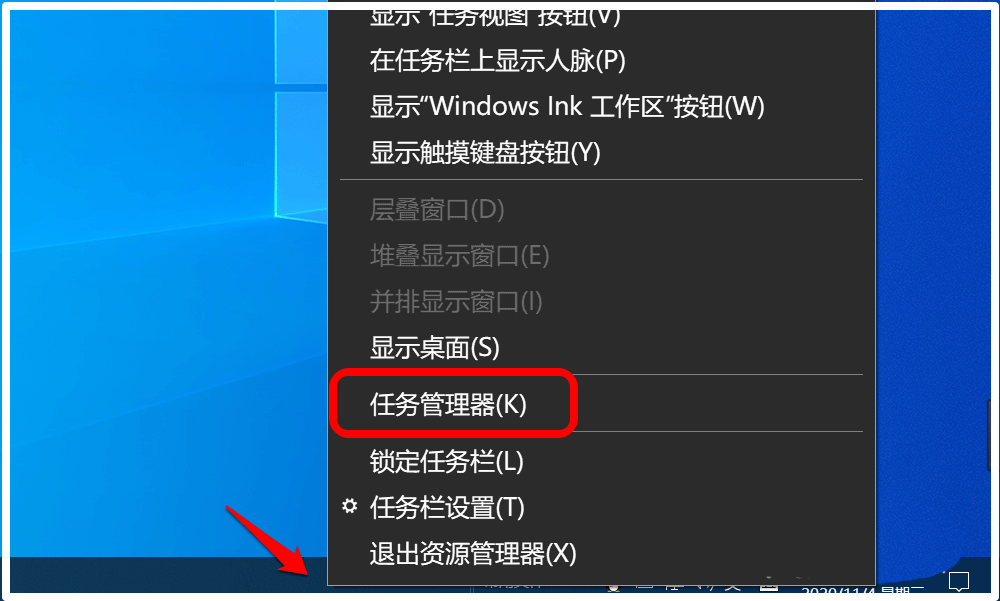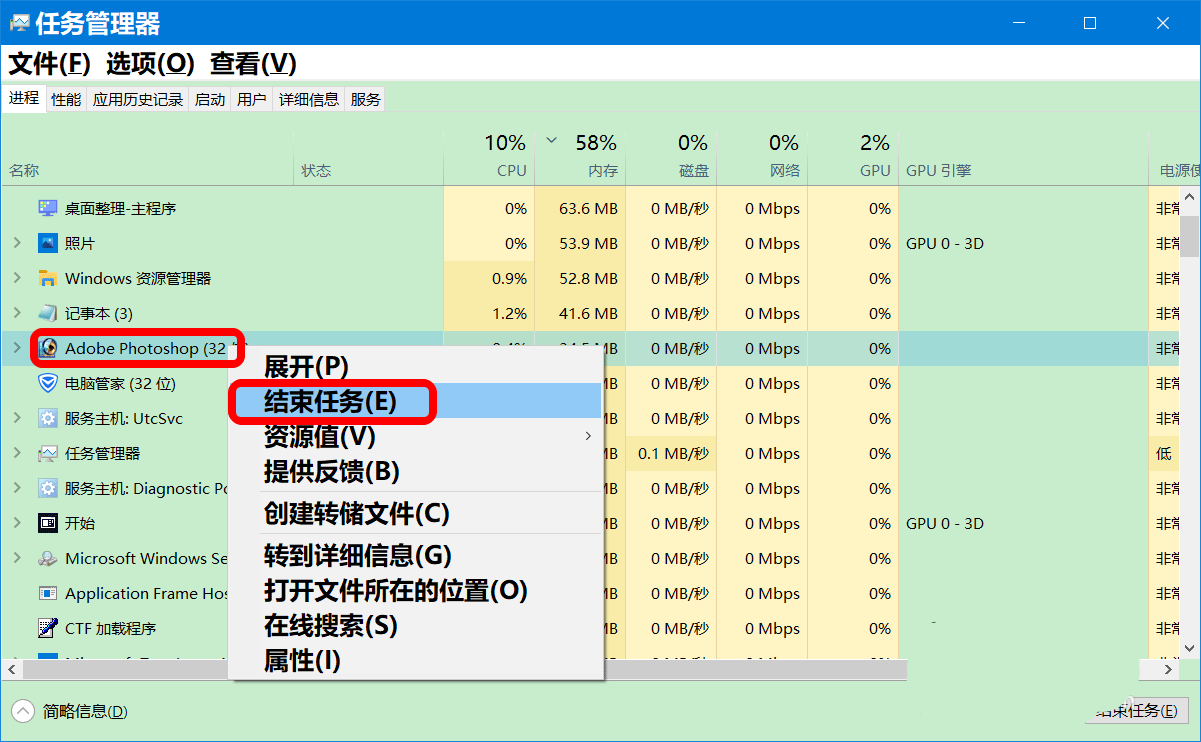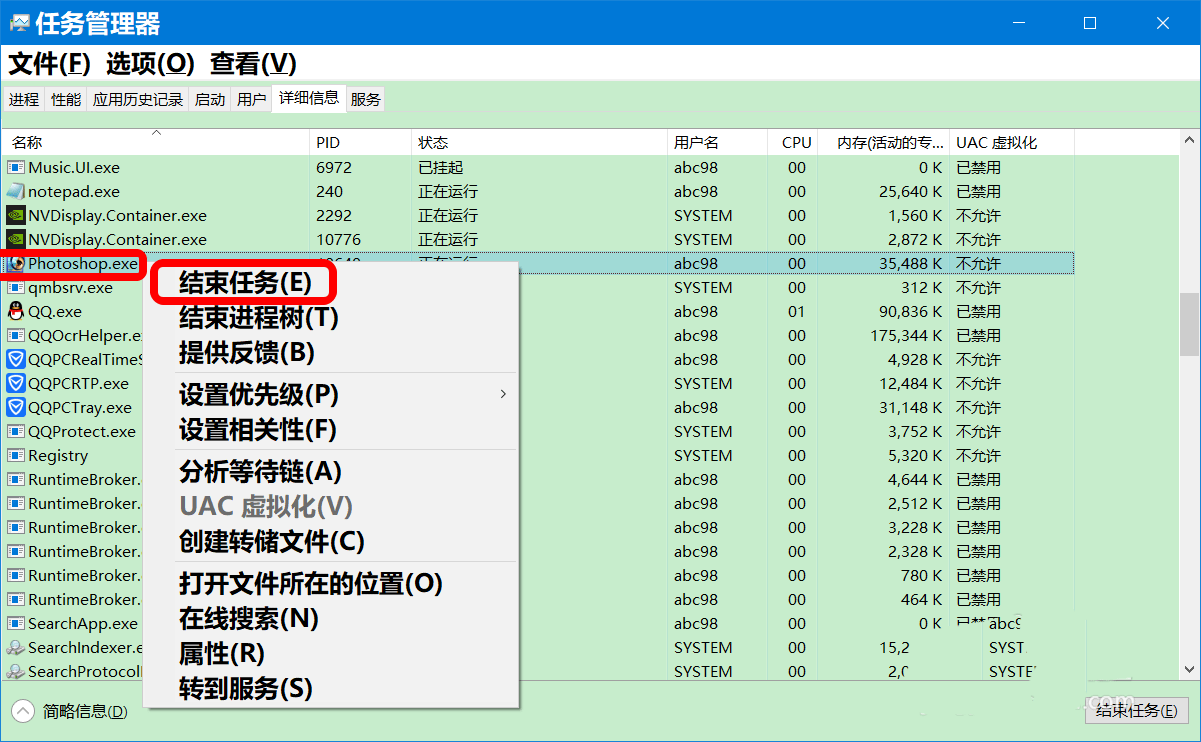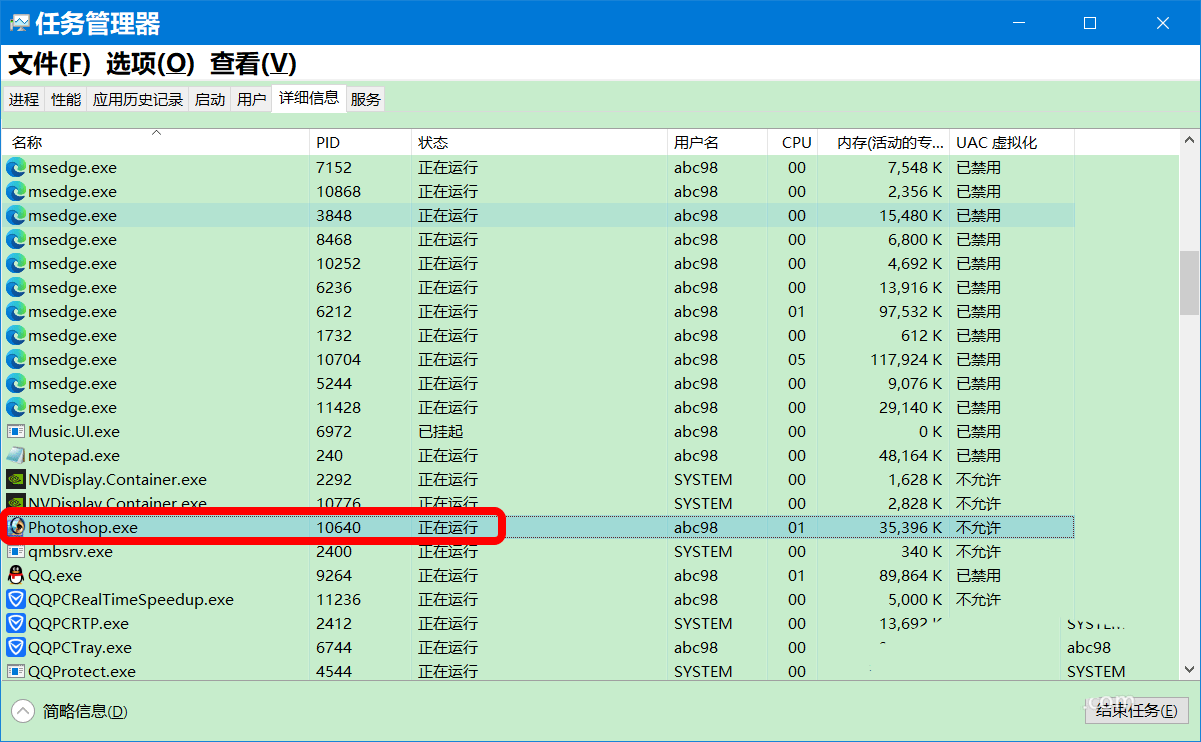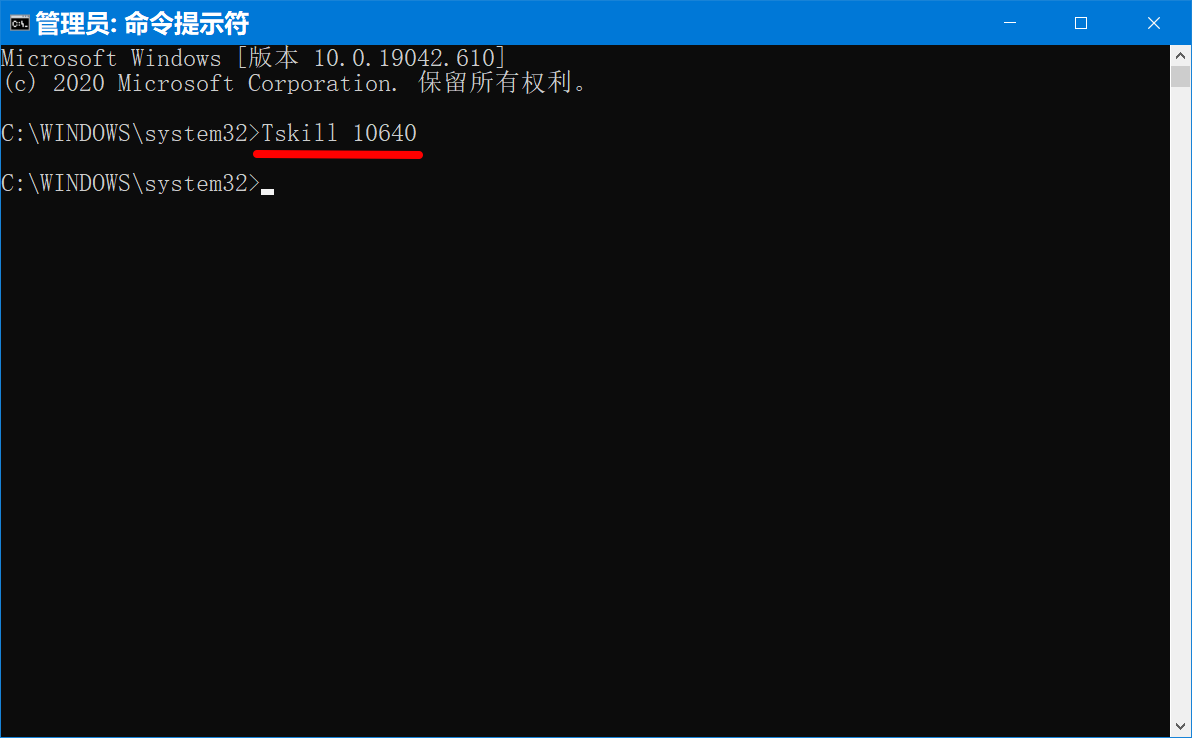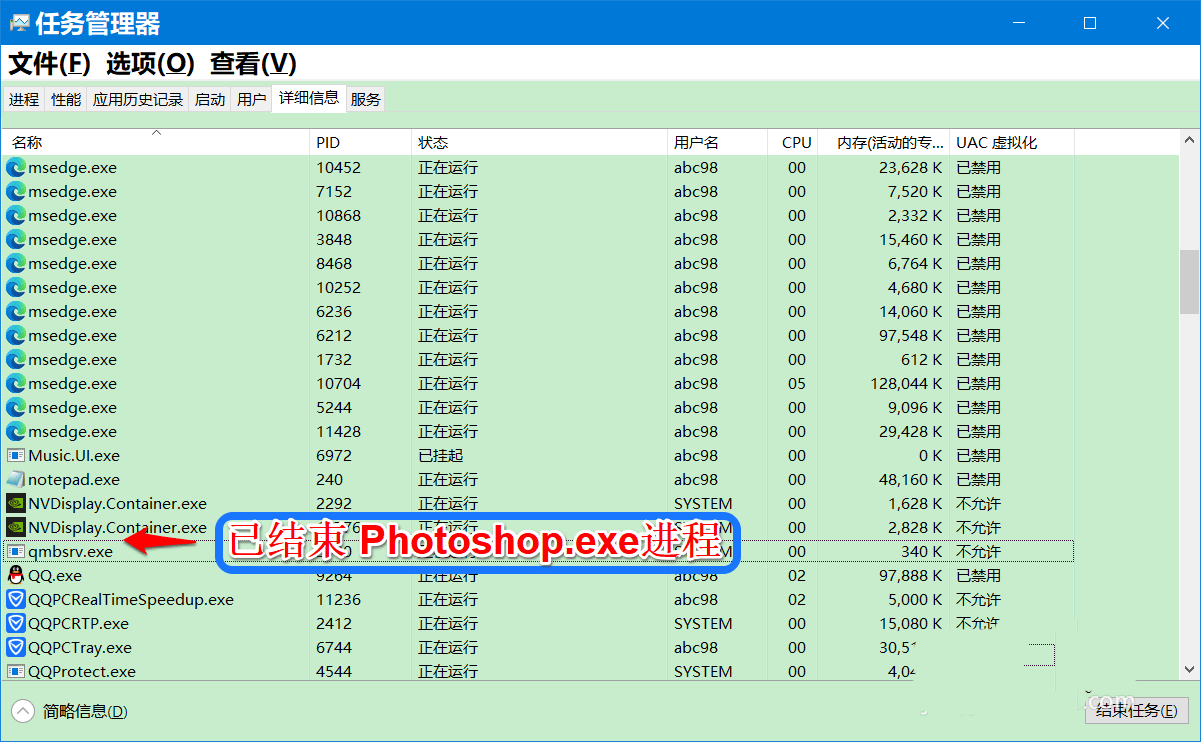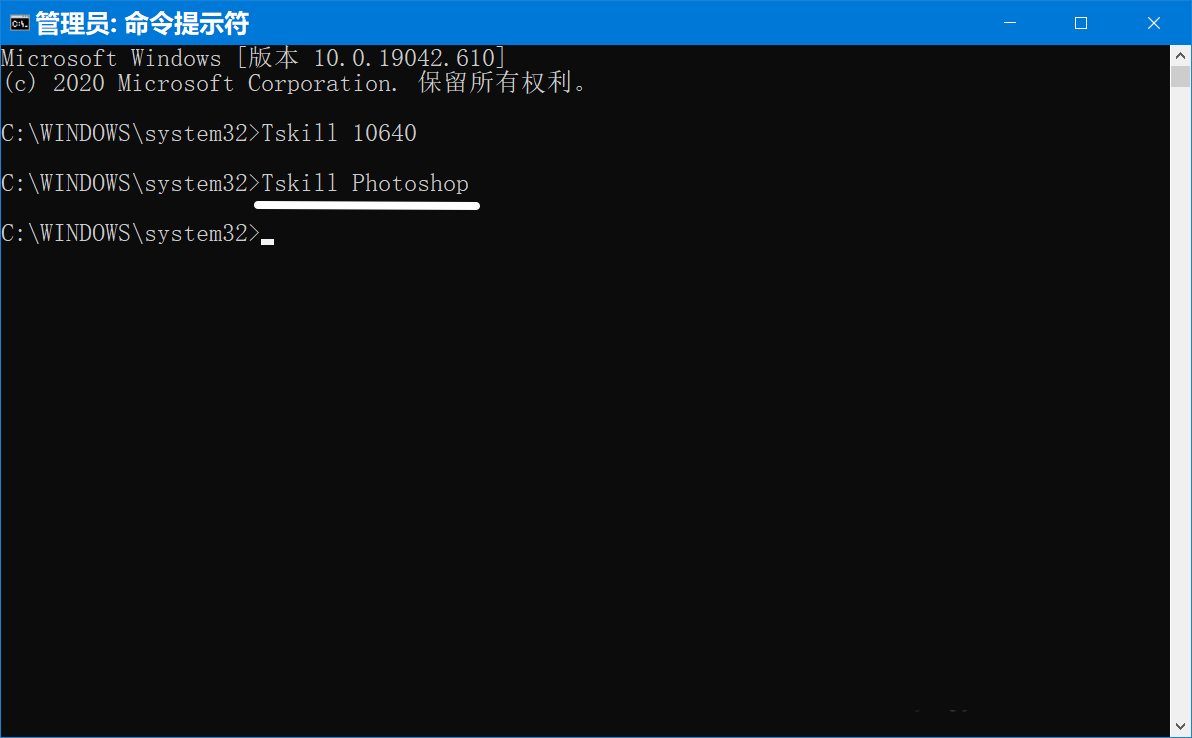在Windows 10操作系统中,可以用以下的两种方法强制关闭卡死的程序:
第一种方法:在任务管理器中关闭(以 Adobe Photoshop进程为例进行说明)。
1、右键点击任务栏空白处 - >任务薯野游管理器;
2、在任务管数销理器窗口中找到 “Adobe Photoshop (32位)”进程;
3、右键点击【 Adobe Photoshop (32位)】进程,点击出现的右键菜单中的【结束任务】;
4、也可以在任务管理器 ->详细信息下找到并右键点击【Photoshop.exe 】进程,再在右键菜单中点击【结束进程】。
第二种方法:在管理员命令提示符窗口中使用Tskill 命令结束进程。
如果在任务管理器中不能顺利地结束运行中卡死的系统进程,可以在管理员命令提示符窗口中执行Tskill 命令结束进程。
结束进程命令:
Tskill PID
PID为在任务管理器 ->详细信息窗口中查看到的进程的 PID值。
如结束Adobe Photoshop (32位)进程,命令为:
Tskill 10640
1、脊指在管理员命令提示符窗口中输入并执行:Tskill 10640。
2、在任务管理器 -> 详细信息窗口中可以看到已Photoshop.exe进程已消失了。
3、也可以将命令修改为:
Tskill 进程名称
如:Tskill Photoshop
标签:死机,强制,关闭